- Ko poskušate dostopati do svojega računa EPFO tako, da se prijavite na njegovo uradno spletno stran s svojo prijavo za člana EPFO, se ta ne odpre.
- V Chromu ne morete dostopati do portala, čeprav ste dodali podatke za prijavo UAN (Universal Account Number).
- Težava se običajno pojavi, ko se poskušate prijaviti 14./15. v mesecu in portal zaradi velikega prometa upočasni delovanje.
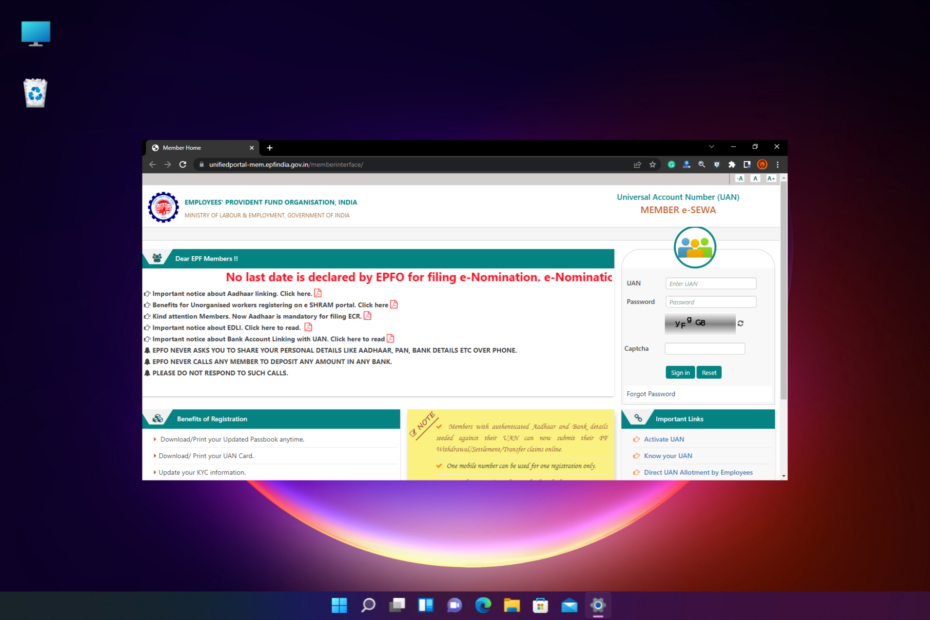
- Enostavna selitev: uporabite pomočnika Opera za prenos izhodnih podatkov, kot so zaznamki, gesla itd.
- Optimizirajte uporabo virov: vaš pomnilnik RAM se uporablja učinkoviteje kot Chrome
- Izboljšana zasebnost: integriran brezplačen in neomejen VPN
- Brez oglasov: vgrajeni blokator oglasov pospeši nalaganje strani in ščiti pred rudarjenjem podatkov
- Prenesite Opera
Ali naletite na Spletno mesto EPFO ne deluje v vašem Chromu ali katerem koli drugem brskalniku?
To je pogosta težava, ki se pojavi predvsem med uradnimi urami, ko večina zaposlenih poskuša dostopati do spletnega mesta EPFO.
Vendar včasih spletno mesto morda ne deluje v Chromu in ne morete odpreti strani svojega računa EPFO.
Tukaj je nekaj najboljši brskalniki za EPFO, ki varujejo vašo zasebnost in nudijo brezhibno izkušnjo.
V tej objavi bomo razpravljali o tem, zakaj spletno mesto EPFO ne deluje v Chromu in katere so nekatere možne rešitve za odpravo težave.
Zakaj stran EPFO ne deluje?
Težava se v glavnem pojavi, ko poskušate aktivirati/generirati številko UAN, posodobiti podatke PF KYC ali plačati prispevke PF med uradnimi urami.
To vodi do velikega prometa obiskovalcev in samodejno upočasni spletno mesto, ne glede na brskalnik, ki ga uporabljate.
Trend visokega prometa je bolj opazen okoli 15. v mesecu, ko so strežniki zelo obremenjeni, kar posledično upočasni strežnike EPFO.
Težava se lahko pojavi tudi, če je na mestu EPFO vzdrževanje in strežniki ne delujejo.
Vendar pa obstaja nekaj načinov, s katerimi lahko odpravite težavo, da spletno mesto EPFO ne deluje v Chromu.
Hitri nasvet:
Morda vam bo bolje, če se poskusite povezati iz drugega brskalnika. Opera je dobra alternativa, ker je lažja od Chroma, zaradi česar je manj verjetno, da bo sprožila takšne napake.
Opera ponuja zmogljivosti usmerjene funkcije, kot so varčevanje z baterijo, zaviralec oglasov in možnost strojnega pospeševanja. Poleg tega bodo vsi vaši podatki EPFO zaščiteni z brezplačnim VPN.

Opera
Uporabite ta odzivni brskalnik za povezavo s spletnim mestom EPFO brez težav!
Kaj lahko storim, če spletno mesto EPFO ne deluje v Chromu?
1. Počisti zgodovino brskanja v namizni različici Chroma
- Odprto Chrome, in kliknite na tri pike zgoraj desno.

- Kliknite na Več orodij in izberite Počisti podatke brskanja.
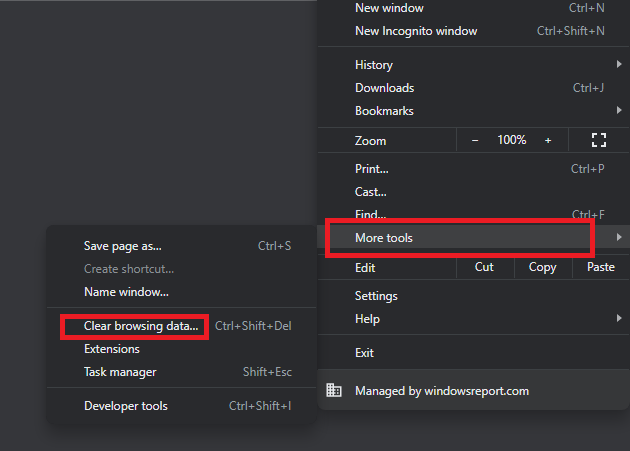
- Zdaj boste videli Počisti podatke brskanja okno v Chromu nastavitve.
- Izberite Napredno zavihek in nastavite Časovni razpon polje za Ves čas.

- Zdaj potrdite polja zraven Zgodovina brskanja, Zgodovina prenosov, Piškotki in drugi podatki spletnega mesta, in Predpomnjene slike in datoteke.
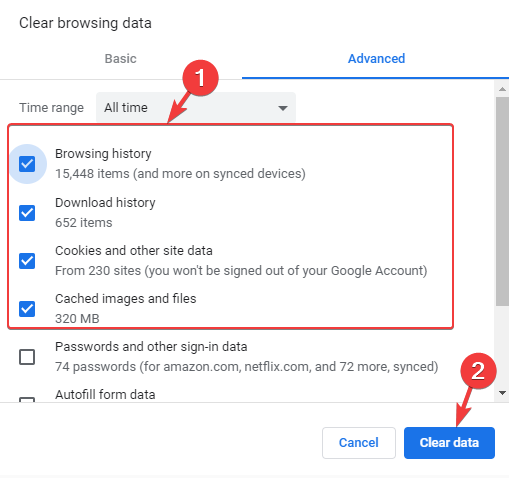
- Zdaj pa pritisnite Počisti podatke gumb.
Postopek traja nekaj časa, zato počakajte, da se konča. Ko končate, znova zaženite Chrome in poskusite odpreti portal EPF in zdaj bi moral delovati.
- Popoln popravek: Google Chrome se ne odziva/ne deluje
- POPRAVEK: Ni dovolj pomnilnika za odpiranje te strani v brskalniku Google Chrome
- Prenos ni uspel: omrežna napaka v brskalniku Google Chrome
2. Uporabite možnost spletnega mesta za namizne računalnike v mobilni različici Chroma
- Odprto Chrome na vašem pametnem telefonu.
- Obiščite Portal za člane EPFO in kliknite na tri pike na zgornji desni strani zaslona.
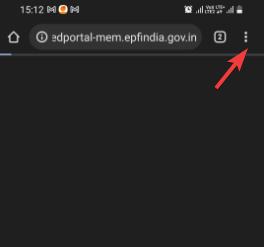
- Izberite Spletno mesto za namizne računalnike iz menija.

Spletno mesto EPFO ni optimizirano za mobilne naprave, tako da, če poskusite dostopati do portala prek Chroma na vašem pametnem telefonu/tabličnem računalniku, morda ne bo tako odziven.
Zato je priporočljivo, da članski portal EPFO uporabljate v namiznem brskalniku in ne prek mobilnih telefonov.
Vendar, če je res nujno, da ga uporabljate na mobilnem telefonu, lahko uporabite možnost Chrome Desktop Site za dostop do vaših podatkov PF.
Kateri brskalnik je najboljši za spletno mesto EPFO?
Ko govorimo o najboljšem brskalniku za dostop do portala EPFO, Opera zmaga v dirki glede varnosti, enostavnosti uporabe in urejenega vmesnika.
To je velik plus za spletno mesto EPFO, saj morate tukaj vnesti svoje osebne podatke. Najboljše od vsega pa je, da deluje z vsemi glavnimi operacijskimi sistemi, vključno z Windows, Mac OS in Linux.
Poleg tega lahko poskusite tudi onemogočiti kateri koli zaviralec oglasov, VPN ali katero koli drugo aktivno razširitev, zaprete vse druge zavihke, da preverite, ali to pomaga odpraviti težavo s spletnim mestom EPFO, ki ne deluje v Chromu.
Poleg tega se kot običajna praksa priporoča, da poskusite plačati EPF do 13. v mesecu ali po 18. uri, da se izognete prometu in upočasnitvi strežnika.
Če pa še vedno naletite na težavo kje Google Chrome strani ne nalaga pravilno, se lahko obrnete na naš podroben vodnik za rešitve.
Za več vprašanj o napakah brskalnika lahko pustite sporočilo v spodnjem polju za komentarje.
 Imate še vedno težave?Popravite jih s tem orodjem:
Imate še vedno težave?Popravite jih s tem orodjem:
- Prenesite to orodje za popravilo računalnika ocenjeno kot odlično na TrustPilot.com (prenos se začne na tej strani).
- Kliknite Zaženi skeniranje da poiščete težave z operacijskim sistemom Windows, ki bi lahko povzročale težave z računalnikom.
- Kliknite Popravi vse za odpravljanje težav s patentiranimi tehnologijami (Ekskluzivni popust za naše bralce).
Restoro je prenesel 0 bralcev ta mesec.


